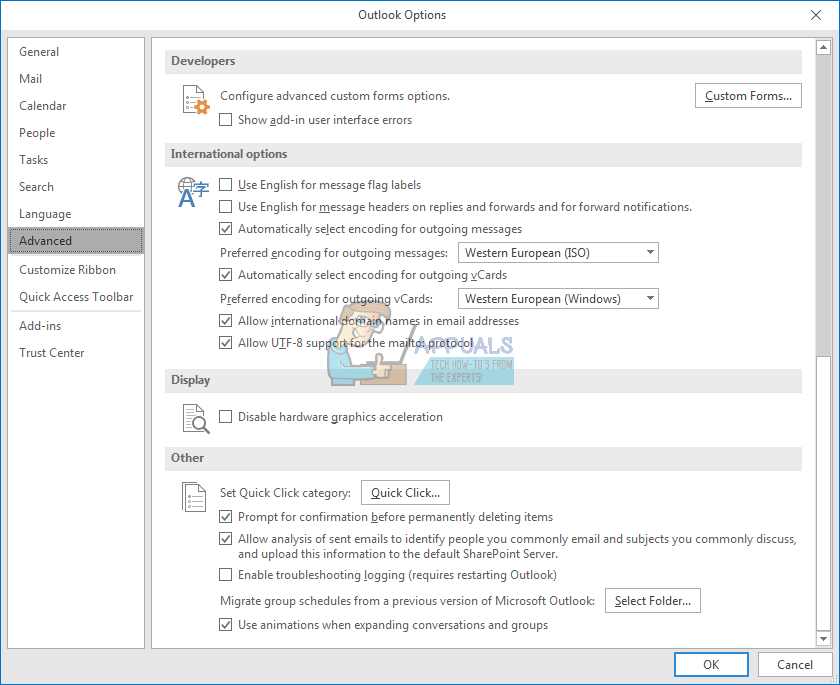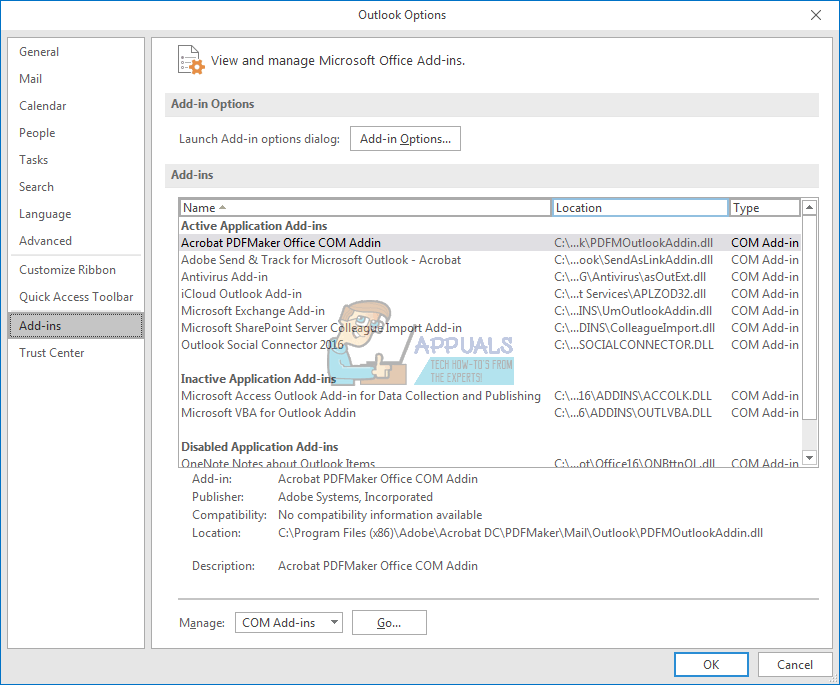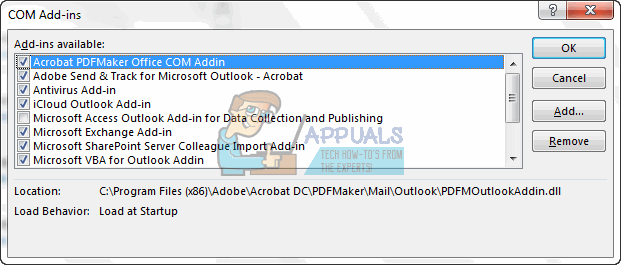Internetowe usługi poczty e-mail są bardzo popularne i bardzo pomocne dla tych, którzy dużo podróżują. Jednak bez aplikacji do przesyłania tych wiadomości e-mail nie można otrzymywać powiadomień w czasie rzeczywistym o otrzymanych wiadomościach e-mail. Większość usługodawców udostępnia łącza do wiadomości e-mail za pośrednictwem aplikacji komputerowych, takich jak Windows Live Mail i Microsoft Outlook. Outlook to aplikacja e-mail dostarczana z pakietem Microsoft Office. Oznacza to, że możesz przesyłać wiadomości e-mail z sieci Web bezpośrednio do komputera przy użyciu konfiguracji IMAP (Internet Message Access Protocol) lub POP (Post Office Protocol). Pobierając wiadomości na swoje urządzenie, możesz je przeglądać i wysyłać / przekazywać dalej za pomocą mechanizmu synchronizacji.
Jednak nie zawsze jest to płynne doświadczenie. Niektórzy użytkownicy mogą zauważyć, że ich MS Outlook działa wolno i zawiesza komputer. Otwarcie programu zajmie kilka minut, a kiedy to nastąpi, otwieranie wiadomości jest równie powolne. Synchronizacja z serwerem również wydaje się trwać wiecznie. Z tego powodu wysyłanie wiadomości jest bardzo powolne. Odbieranie wiadomości jest również boleśnie powolne, ponieważ aplikacja nie może zakończyć synchronizacji. W tym artykule wyjaśniono, dlaczego aplikacja Microsoft Outlook może działać tak wolno i jak można rozwiązać taki problem.
Dlaczego Outlook działa wolno
Istnieje kilka powodów, dla których Outlook 2016 może działać wolno.
- Pierwszy powód jest naprawdę prosty. Nie można nawiązać połączenia z serwerem. Jeśli masz pewność, że Twój dostawca poczty e-mail nie ma problemu z ich zakończeniem, istnieje możliwość, że zmieniłeś swoje hasło e-mail. Jest to szczególnie częste w przypadku wiadomości e-mail, do których można uzyskać dostęp za pośrednictwem przeglądarki internetowej. Po zmianie hasła program Outlook nie będzie już mógł połączyć się z usługodawcą ani serwerami poczty e-mail. Próbując nawiązać połączenie, w kółko wysyła „złe” hasło, ostatecznie spowalniając aplikację i komputer. Oznacza to również, że nie będziesz mógł odbierać ani wysyłać e-maili.
- Drugim powodem jest funkcja przyspieszania sprzętowego. Jest to dość powszechne, jeśli w twoim przypadku możesz odbierać lub wysyłać pocztę po długim oczekiwaniu. Akceleracja sprzętowa to technika, w której sprzęt komputera musi działać szybciej niż zwykle. Technika ta jest używana przy zadaniach obliczeniowych, które wymagają większej mocy i przetwarzania, takich jak przetwarzanie grafiki lub wideo. Niestety, używanie funkcji sprzętowego przyspieszania grafiki może czasami spowolnić działanie programu lub ogólnie komputera. W takim przypadku najlepiej wyłączyć tę funkcję, aby komputer działał normalnie.
- Innym powodem byłoby użycie dodatków w programie Outlook. Jest to zestaw narzędzi i narzędzi w aplikacji Outlook, takich jak kalendarz, Evernote, pogoda, przypomnienie Uber, Paypal, skanery poczty e-mail z oprogramowania antywirusowego, menedżery zadań, między innymi. Chociaż te narzędzia mogą być przydatne, mogą spowolnić działanie programu Outlook, jeśli jest ich zbyt wiele lub jeśli są w konflikcie z programem Outlook. Dobrym przykładem może być narzędzie do skanowania poczty e-mail. Jeśli zdecydujesz się przejść na inne oprogramowanie antywirusowe lub wyłączysz ochronę sieci w swoim programie antywirusowym, dodatek do programu Outlook będzie na próżno próbował komunikować się z brakującym lub przestarzałym programem antywirusowym, spowalniając i zamrażając program Outlook i komputer.
- Istnieje również duże prawdopodobieństwo, że baza danych jest uszkodzona lub przekroczyła limit pojemności. Spowalnia to i zawiesza aplikację podczas próby odczytania bazy danych.
Rozwiązywanie problemów z programem Outlook
Aby rozwiązać problem z programem Outlook, spróbujemy go otworzyć w trybie awaryjnym. W trybie awaryjnym załadowane zostaną tylko niezbędne komponenty potrzebne do Twojej poczty. Nie obejmuje to dodatków. Aby to zrobić, zamknij Outlooka. Naciśnij Windows + R, aby otworzyć Uruchom i w otwartym polu wpisz „ Outlook / safe ” i kliknij OK.

Jeśli aplikacja działa poprawnie w trybie awaryjnym, prawdopodobnie przyczyną problemu są dodatki. W przeciwnym razie problem może być spowodowany złym hasłem, akceleracją sprzętową lub złą bazą danych. Poniżej znajdują się rozwiązania tych przyczyn. Zwróć uwagę, że może to działać również w innych wersjach programu Outlook, np. Outlook 2013 lub 2010.
Metoda 1: Wyłącz przyspieszanie sprzętowe w programie Outlook
Ograniczy to procent wykorzystania procesora przez program Outlook i przywróci go do normalnego stanu. Aby wyłączyć przyspieszanie sprzętowe w programie Outlook:
- Otwórz Outlooka
- Kliknij Plik> Opcje
- W oknie dialogowym Opcje kliknij „Zaawansowane” w panelu po lewej stronie.
- Przewiń w dół do sekcji wyświetlania.
- Na liście dostępnych opcji kliknij, aby zaznaczyć pole wyboru Wyłącz sprzętowe przyspieszanie grafiki (upewnij się, że jest zaznaczone / zaznaczone).
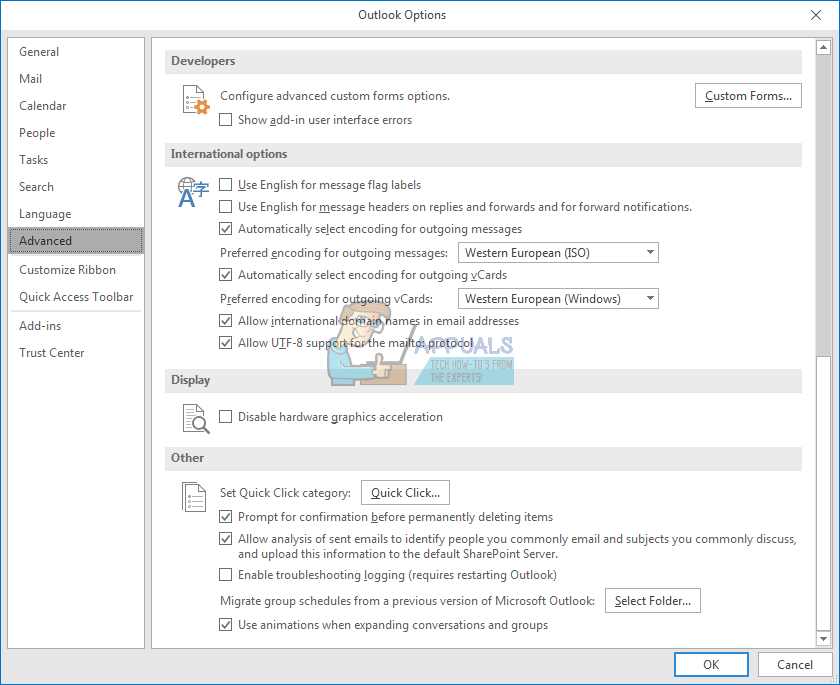
- Kliknij OK i uruchom ponownie Outlooka i sprawdź, czy problem został rozwiązany.
Metoda 2: Wyłącz dodatki programu Outlook
Wyłączenie dodatków pozwoli zaoszczędzić energię i pamięć potrzebne do uruchamiania dodatków programu Outlook.
- Otwórz Outlooka
- Kliknij Plik> Opcje
- W oknie dialogowym Opcje kliknij „Dodatki” w panelu po lewej stronie
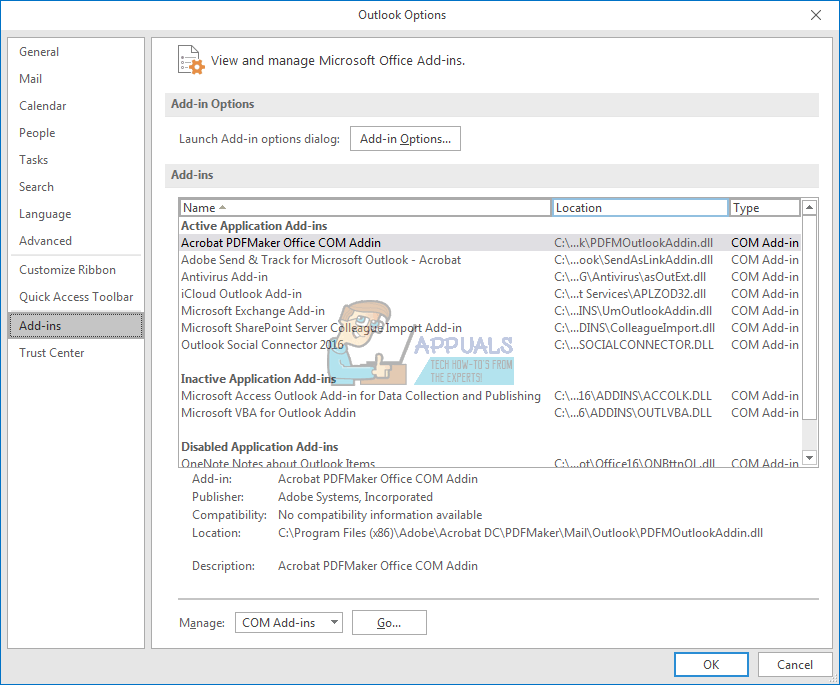
- W sekcji rozwijanej Zarządzaj wybierz „Dodatki COM” i kliknij Idź.
- Teraz odznacz dodatki i kliknij OK. Niektóre ze znanych dodatków obejmują złącze społecznościowe, dodatek do mediów społecznościowych, dodatek do łączności biznesowej, dodatek Nuance PDF do programu Outlook, dodatek do programu Skype i przestarzałe dodatki antywirusowe (zwłaszcza AVG).
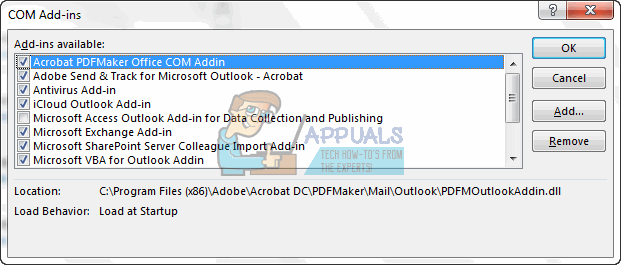
Metoda 3: Napraw plik PST programu Outlook
Jeśli wydaje się, że problem nagle wystąpił w programie Outlook, zwłaszcza po awarii zasilania, oznacza to, że dane mogą być uszkodzone i wymagają czyszczenia. Plik .pst programu Outlook zawiera informacje o profilu i dane poczty e-mail i należy to naprawić. Domyślnie plik PST programu Microsoft Outlook znajduje się w folderze dokumentów programów Outlook 2010, 2013 i 2016. Pakiet Microsoft Office jest dostarczany z narzędziem o nazwie „Scanpst.exe” w folderze Office. Tego narzędzia można użyć do naprawy pliku pst. Aby naprawić plik:
- Zamknij Outlooka
- Zlokalizuj plik „scanpst.exe” w plikach programu na komputerze. Oto katalog biura / programu Outlook 2016:
Outlook 2016
32-bitowy system Windows; C: Program Files Microsoft Office Office16
64-bitowy system Windows; C: Program Files (x86) Microsoft Office Office16
64-bitowy Outlook; C: Program Files Microsoft Office Office16
Lokalizacje są dość podobne w innych wersjach Outlooka.
- Kliknij prawym przyciskiem myszy plik SCANPST.EXE i wybierz „Uruchom jako administrator”, aby go uruchomić
- W wyświetlonym narzędziu do naprawy Skrzynki odbiorczej programu Microsoft Outlook kliknij przycisk Przeglądaj i znajdź plik pst. To jest lokalizacja pliku pst programu Outlook 2016 (taka sama dla 2010 i 2013) (przed kontynuowaniem wykonaj kopię zapasową pliku pst):
C: Users \% username% Documents Outlook Files - Wybierz plik .pst i kliknij „Otwórz”
- Po wybraniu pliku pst do skanowania naciśnij przycisk Start. Nic się jeszcze nie stanie z Twoim plikiem pst; scanpst najpierw wykona analizę. Składa się z 8 faz, z których część może zająć trochę więcej czasu niż inne, w zależności od rozmiaru i poziomu uszkodzenia pliku.
- Po zakończeniu skanowania zostanie wyświetlony raport. Możesz kliknąć „Szczegóły”, aby uzyskać więcej informacji o błędach. Zaznacz pole wyboru „utwórz kopię zapasową zeskanowanego pliku przed naprawą”, jeśli nie wykonałeś jeszcze kopii zapasowej pliku.
- Kliknij „Napraw”, aby rozpocząć proces naprawy. Proces rozpocznie się i ponownie przejdzie przez 8 faz. W przypadku wolnego dysku twardego i dużego pliku o rozmiarze ponad 4 GB proces ten może zająć do 30 minut. Narzędzie może się zawiesić podczas procesu naprawy (na pasku tytułu wyświetlany jest komunikat „Brak odpowiedzi”), więc nie przejmuj się.
- Jeśli proces zakończy się pomyślnie, pojawi się komunikat „Naprawa zakończona”. Kliknij OK i otwórz Outlooka.
Zapoznaj się również z tym artykułem napisanym wcześniej, poświęconym naprawie uszkodzonych plików pst i ost: Napraw uszkodzone pliki PST lub OST
Metoda 4: Zaktualizuj swoje hasło
Błędne hasło może spowodować zawieszenie aplikacji. Dzieje się tak, jeśli zmieniłeś hasło e-mail u dostawcy usług poczty e-mail. Aby zaktualizować hasło w programie Outlook 2016:
- Otwórz Outlooka
- Kliknij plik i kliknij kartę informacji.
- Kliknij „Ustawienia konta” i w wyświetlonym podmenu kliknij „Ustawienia konta”
- Wybierz konto e-mail, dla którego chcesz zaktualizować hasło, i kliknij „Zmień”
- W oknie Zmień konto zaktualizuj swoje hasło. Wskazówka: na tej stronie możesz również ustawić liczbę miesięcy, przez które mają być przechowywane wiadomości offline. Skrócenie miesięcy spowoduje zmniejszenie rozmiaru pliku pst, co przyspieszy działanie programu Outlook.
- Kliknij „Dalej”, aby sprawdzić ustawienia konta
- Wybierz opcję Zamknij po przetestowaniu przez program Outlook ustawień konta, a następnie Zakończ> Zamknij, aby powrócić do programu Outlook.